Beneficios de usar técnicas de escalado para acelerar el proceso de edición:
- Rendimiento mejorado: Edite imágenes a resoluciones más bajas y mejore la capacidad de respuesta de Photoshop, ya que los archivos más pequeños requieren menos memoria y potencia de procesamiento.
- Eficiencia del tiempo: El escalado le permite aplicar efectos y otros cambios más rápido, ya que se reduce el tiempo requerido para cada paso de edición.
- Edición más suave: Esta técnica ayuda a reducir el retraso o el retraso cuando se trabaja con archivos grandes o complejos.
Pasos para usar técnicas de escalado
Ejemplo práctico: Edición de fotos con un tamaño de 20 x 30 cm Resolución de 300 píxeles/pulgada
- Preparación del archivo: Comience abriendo la foto que desea editar en Photoshop. Por ejemplo, la foto tiene un tamaño de 20 x 30 cm con una resolución de 300 píxeles/pulgada.
- Escalar a un tamaño más pequeño: Para acelerar la edición, cambie el tamaño de la foto a 2 x 3 cm con una resolución de 1200-1500 píxeles/pulgada.
- Abra el menú Image y seleccione Image Size.
- Cambie las dimensiones de la foto a 2 x 3 cm y aumente la resolución a 1200-1500 píxeles/pulgada para preservar los detalles mientras edita.
Aplicación de efectos y edición a tamaño pequeño
- Aplicar efectos y edición: Una vez que se cambia el tamaño de la foto, puede aplicar varios efectos y realizar otras ediciones en estas fotos más pequeñas. Este proceso se ejecutará más rápido debido al menor tamaño del archivo.
- Detalles de la comprobación: Asegúrese de ampliar el área editada para asegurarse de que se conservan la calidad y los detalles.
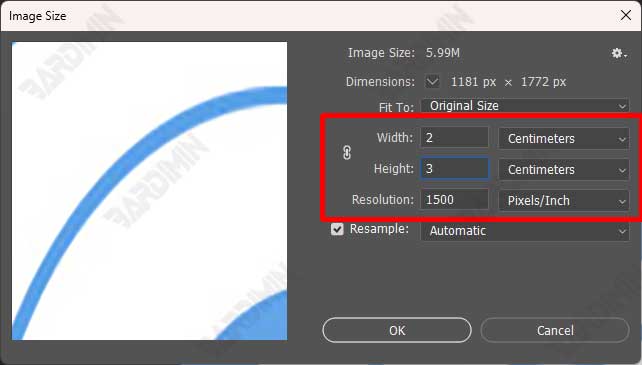
Restaure el tamaño de la foto a 20 x 30 cm, resolución de 300 píxeles / pulgada sin perder calidad.
- Escalar al tamaño original: Una vez que hayas terminado de editar, cambia el tamaño de la foto a sus dimensiones originales, que es de 20 x 30 cm con una resolución de 300 píxeles/pulgada.
- Abra el menú Image y seleccione Image Size.
- Vuelva a cambiar la dimensión a 20 x 30 cm y baje la resolución a 300 píxeles/pulgada.
- Asegúrese de recortar: Si es necesario, recorte la foto a su tamaño original utilizando la herramienta Crop Tool para asegurarse de que no haya distorsión ni pérdida de calidad. No arrastre ni transforme manualmente la foto, ya que puede dañar las proporciones y la calidad de la imagen.
Siguiendo estos pasos, puedes acelerar el proceso de edición de fotos en Photoshop sin sacrificar la calidad final de la imagen que editas. Las técnicas de escalado son un método muy eficaz para mejorar la eficiencia y el rendimiento cuando se trabaja con archivos grandes o complejos.
Gestión del espacio de almacenamiento en discos duros
Photoshop requiere un mínimo de 20 GB de espacio libre en Drive C: para un rendimiento óptimo. Photoshop utiliza scratch disks como espacio de almacenamiento temporal para los archivos que se procesan y los datos necesarios cuando se trabaja en proyectos. Si la unidad C: está casi llena, Photoshop no tiene suficiente espacio para almacenar estos datos, lo que puede resultar en un rendimiento deficiente o incluso en un error de la aplicación.
Unidad C: suele ser la ubicación principal del sistema operativo y otros archivos del sistema. Asegurarse de que haya suficiente espacio libre ayuda a mantener el sistema operativo funcionando de manera óptima. La falta de espacio puede ralentizar todo el sistema, incluidas aplicaciones como Photoshop.
Considere la posibilidad de utilizar un SSD o HDD externo como scratch disk adicional para Photoshop. Puede configurarlo en el menú de Preferences > Scratch Disks para mejorar el rendimiento.
De vez en cuando, compruebe y elimine los archivos de rayado que puedan quedar atrás e innecesarios.

